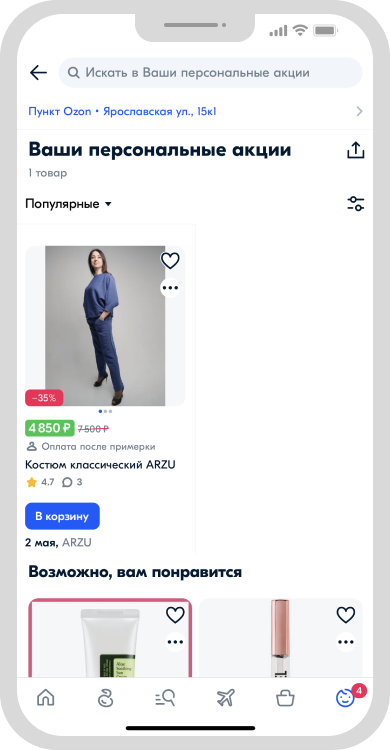查看促销商品 #
您可以通过创建自己的促销活动来免费推广商品。Ozon将展示您的促销商品:
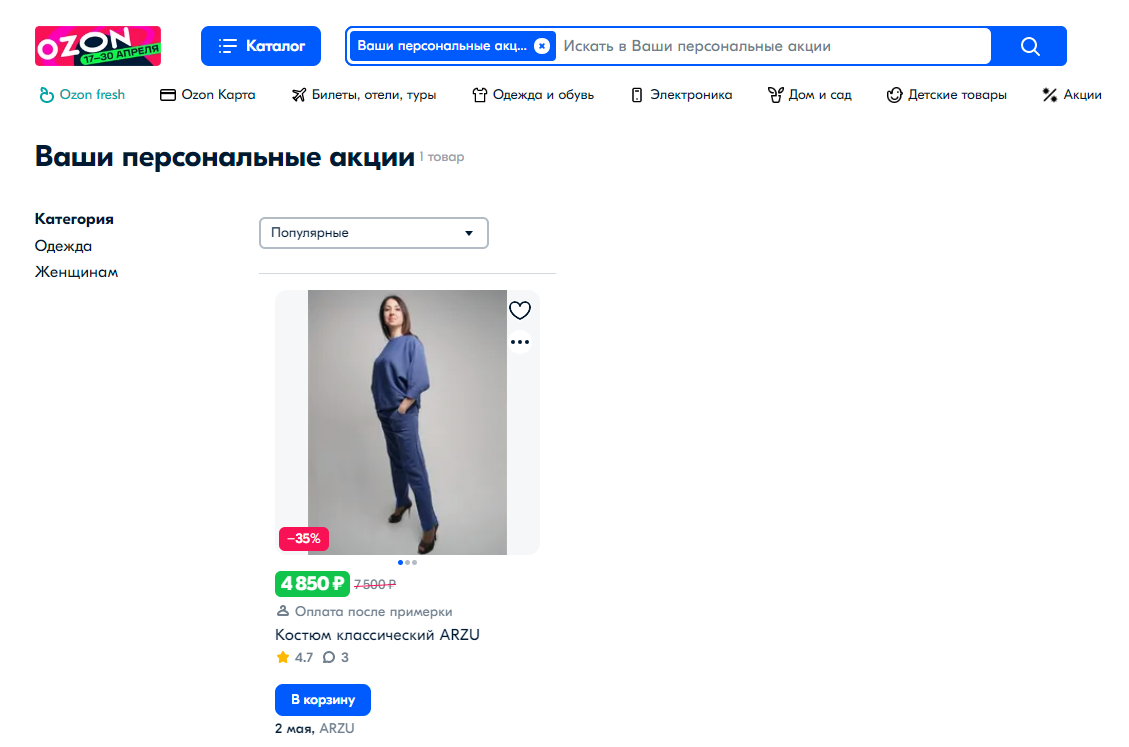
当商品参与多个具有相同机制的促销活动时,Ozon 将只添加一个标签显示最低的促销价格。例如,如果同时参加两个促销活动,比如 “促销码” 活动,折扣分别为 10% 和 15%,则在商品卡上,买家只会看到 15% 的促销码标签。
促销活动类型 #
-
普通折扣活动。您可以将任何您的商品添加到此促销活动中,并为它们设置任何折扣,但不能低于最低折扣。如果您的商品同时参与多个促销活动,则将按照最低的促销价格销售。
-
“促销码” 是一种通过使用优惠码来获得购买折扣的方式。
-
“基于订单总额的折扣”. 买家在达到特定订单金额时可以获得额外折扣。折扣可以是百分比或是具体金额,将适用于参与该促销活动的所有商品。
卖家折扣不是促销活动。这是您在商品卡片的 价格 和 折扣前价格 字段中设置的价格差异。Ozon将无法在促销页面上展示此类商品或提供任何提示。
设置促销活动 #
您可以设置以下参数:
-
促销活动期间。您的促销活动日期可能与Ozon的促销活动日期重叠。
-
折扣类型 —— 普通折扣或 促销码。
-
购买人群,为哪些客户提供促销活动。
-
地理范围,使促销活动仅适用于特定地区或特定仓库中的商品。
-
任何要参与促销活动的商品。为此,它们必须:
- 在您的仓库中都有库存;
- 创建时间超过7天 —— 需要这么长时间才能在搜索中找到这些商品。
同一商品可以同时参与Ozon的促销活动和您的促销活动。
如果您的促销活动已结束,则无法延长或恢复它。
创建普通折扣促销活动 #
为了在Ozon网站的促销页面上显示商品,需要大约12小时的时间。因此,Ozon建议提前创建促销活动并将开始日期设置为未来的日期。
-
进入 价格和促销活动 → 我的促销活动 部分。
-
点击 创建促销活动。
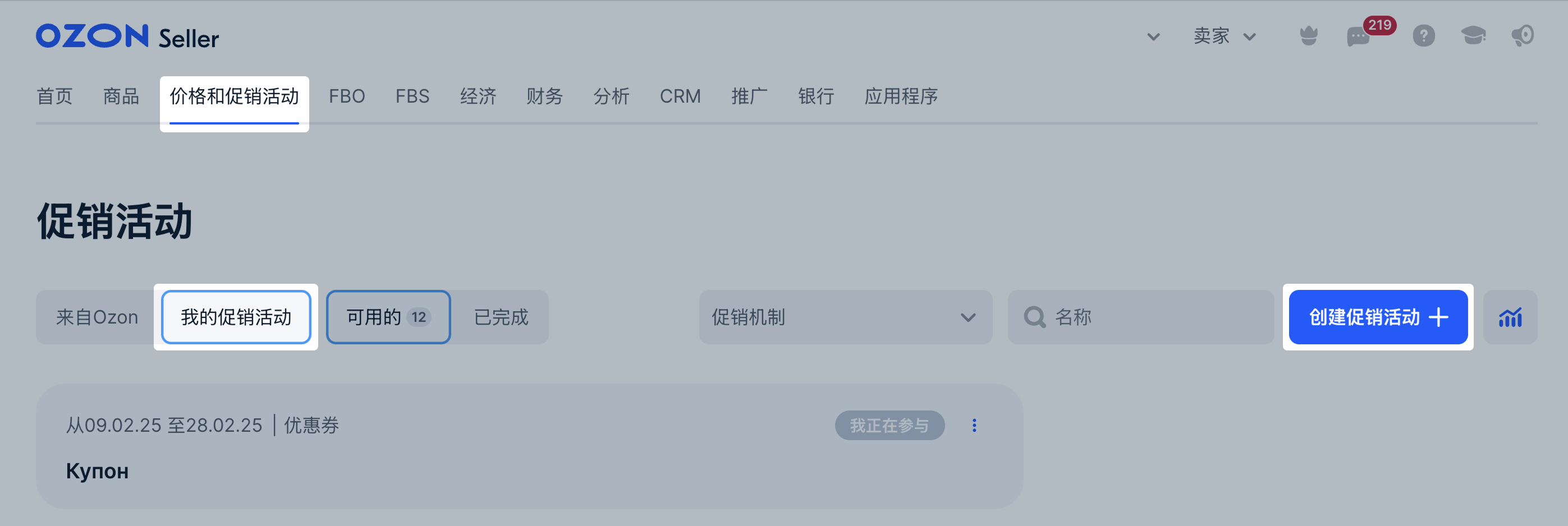
填写有关促销活动的信息。不同类型的促销活动的可配置字段可能略有不同。例如, 对于“折扣”类型:
-
在 基本信息 部分中, 填写以下字段:
-
名称。该名称将成为您在Ozon网站上促销活动页面的标题,并对买家可见。 Ozon建议添加带有商品类型标识的名称。例如,“Presale Black Friday —— 纺织品” 。
-
开始日期 和 结束日期。 指定促销活动的日期。它们可以与其他促销活动的日期重叠。如果您不知道结束日期,可以设置任何期限,最长为半年。 您可以随时手动结束促销活动。
-
促销活动机制。 可用的促销机制:
- 折扣;
- 基于订单总额的折扣;
- 促销码折扣券。
-
-
在默认情况下,受众 部分的复选框已选中 所有用户。这意味着该促销活动将对所有Ozon买家开放。如果您希望促销活动仅针对某个特定的买家群体开放,请选择 受众 并进行相关设置。
-
在 地理范围 部分,您可以选择该促销活动适用于哪些城市和哪些仓库的商品。
- 要为从一个或多个仓库发货的商品设置折扣,请填写 仓库 部分。
- 要让只有来自特定城市或地区的买家看到折扣,请填写 城市 部分。仓库 和 城市 参数是独立设置的,互不影响。
-
选择 同意促销活动法律条款 并点击 保存并选择商品。
-
将商品添加到促销活动中。它们不能完全与您的其他促销中的商品列表相同。要查找所需商品,请使用以下方法:
- 按Ozon ID、货号或名称搜索;
- 按类目筛选:点击 选择类目。
当促销列表准备好后,点击 添加商品。
-
要激活促销活动,请在促销页面右侧的名称旁选择 可用促销活动。 促销活动将从您指定的日期开始生效。如果您指定了创建日期,则促销活动将在当天启动。
您可以在同一页上查看促销活动的详细信息并进行编辑。
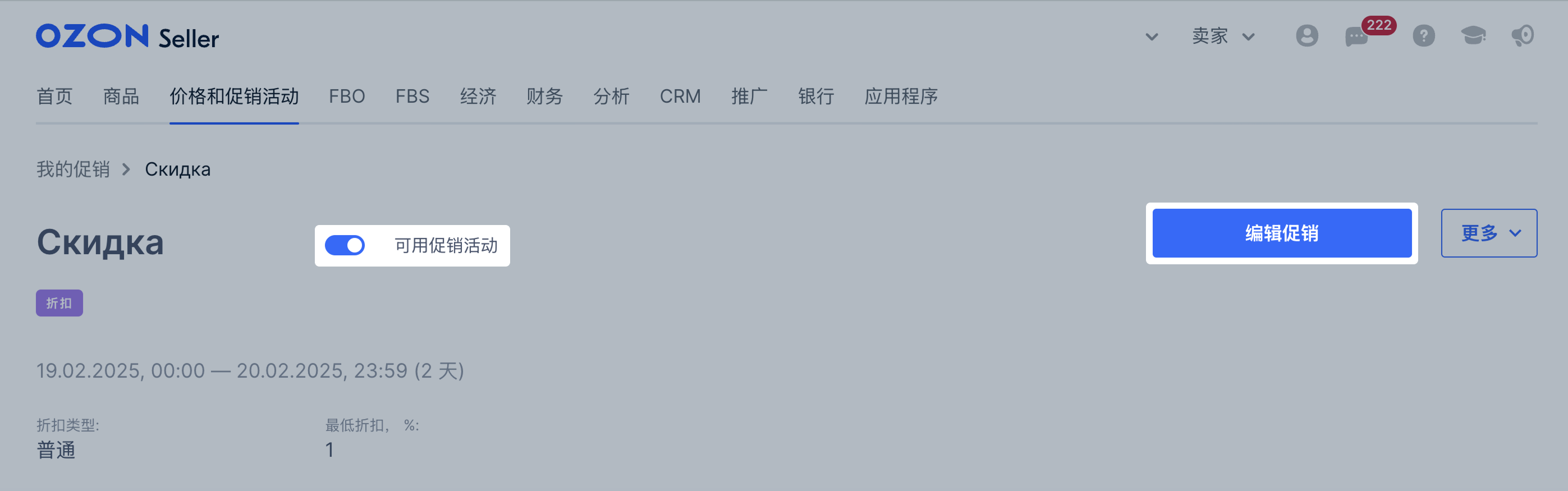
无法为单个用户提供特别折扣或促销。
设置受众 #
为了使 Ozon 的促销活动对特定的买家群体开放,请设置受众。操作如下:
-
在创建促销活动时,在 设置受众 区块选择 受众。
-
在买家群体1 区块, 从 细分1 下拉列表中选择买家群体。
-
要缩小此群体,请从中选择细分。例如,要仅将活动开放给购买“家用电器” 类目商品的人:
- 单击 细化细分(和)。
- 从 细分2 下拉列表中选择 购买“家用电器” 类目商品的人。
买家群体1:
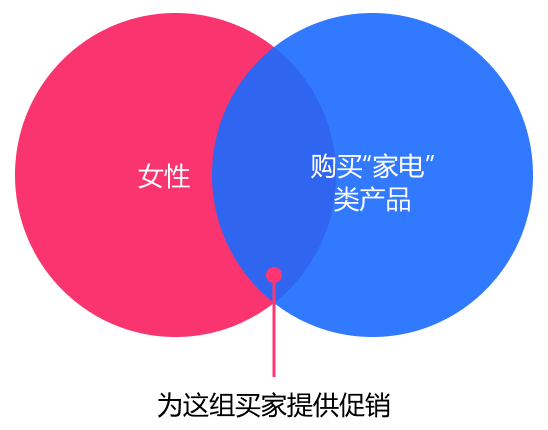
您可以选择多个细分。每个新的细分都将缩小可以使用此促销活动的买家群体。
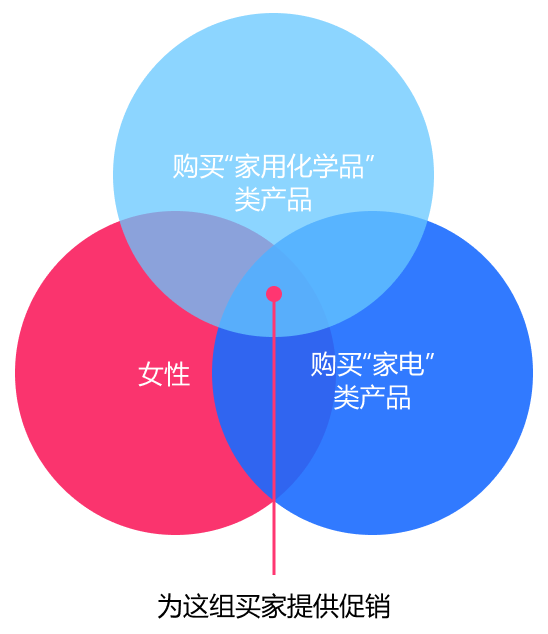
-
您可以通过添加其他群体来扩大买家群体。例如,如果要向 购买“家用电器” 类目商品的女性 群体添加 购买“日化” 类目商品的女性 群体:
- 单击 添加群体(+)。
- 在 买家群体2 区块,从 细分1 下拉列表中选择 女性 群体。
- 从 细分2 下拉列表中选择 购买“日化” 类目商品的人。
买家群体1 + 买家群体2:

设置地理范围 #
要使促销活动仅适用于特定的仓库和地区,请在 地理范围 区块中执行以下操作:
- 在 仓库 → 已选择 部分中,从下拉列表中选择所需的仓库 —— 来自该仓库的商品将参与促销活动;
- 在 城市 → 已选择 部分中,选择促销活动将生效的地区或城市。

仓库和地区设置互不影响。
编辑和分析促销活动 #
您可以在 我的促销活动 部分中查看所有促销活动。
要查看可用操作,请单击活动行中的
![]() .
您可以:
.
您可以:
-
编辑促销活动 —— 单击 编辑;
-
查看活动如何显示给买家 —— 单击 在网站上查看;
-
更改促销商品列表 —— 单击 商品列表;
-
下载促销商品列表 —— 单击 下载促销商品;
-
查看分析数据 —— 单击 下载统计数据;
-
暂停并稍后恢复活动 —— 单击 关闭;
-
要删除促销活动 —— 点击 删除。
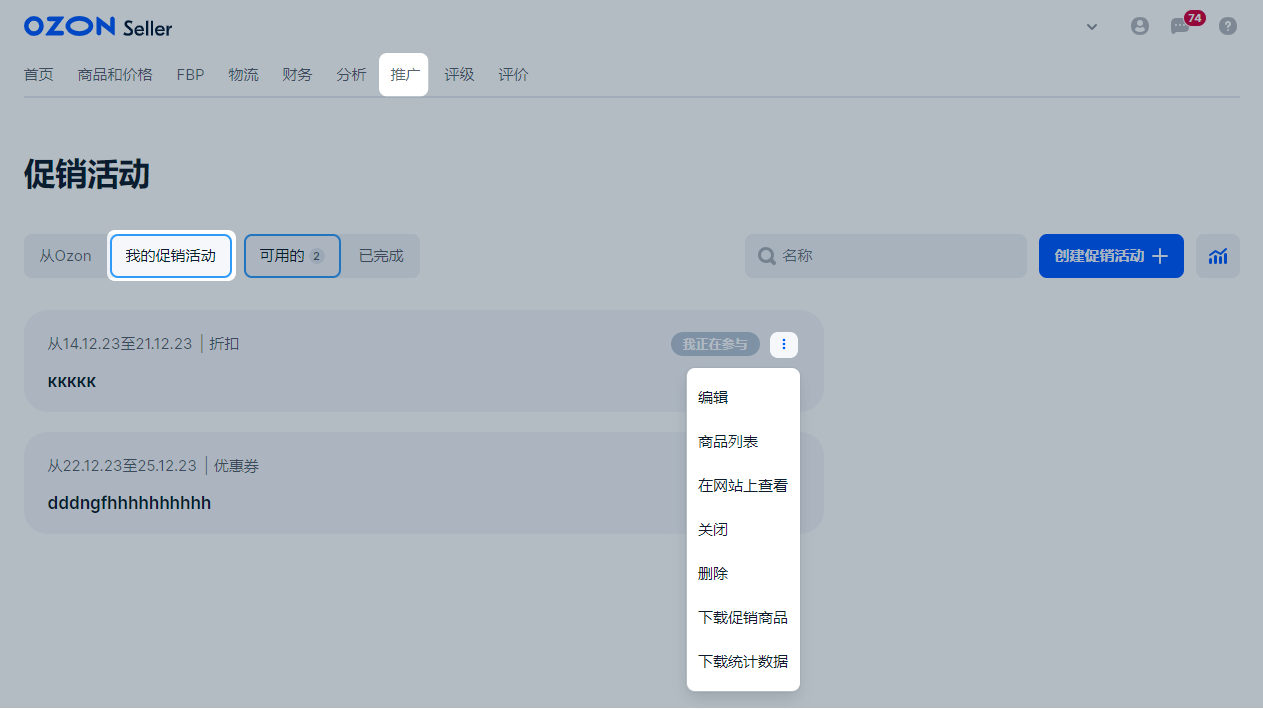
您也可以在其页面上编辑活动。为此,请从列表中选择所需的活动,然后单击 编辑活动。
结束促销活动并查看统计数据 #
当活动结束后,它将移动到 已完成 栏目中。如果您想提前结束促销活动,在与该促销活动相对应的行中点击
![]() → 关闭。
→ 关闭。
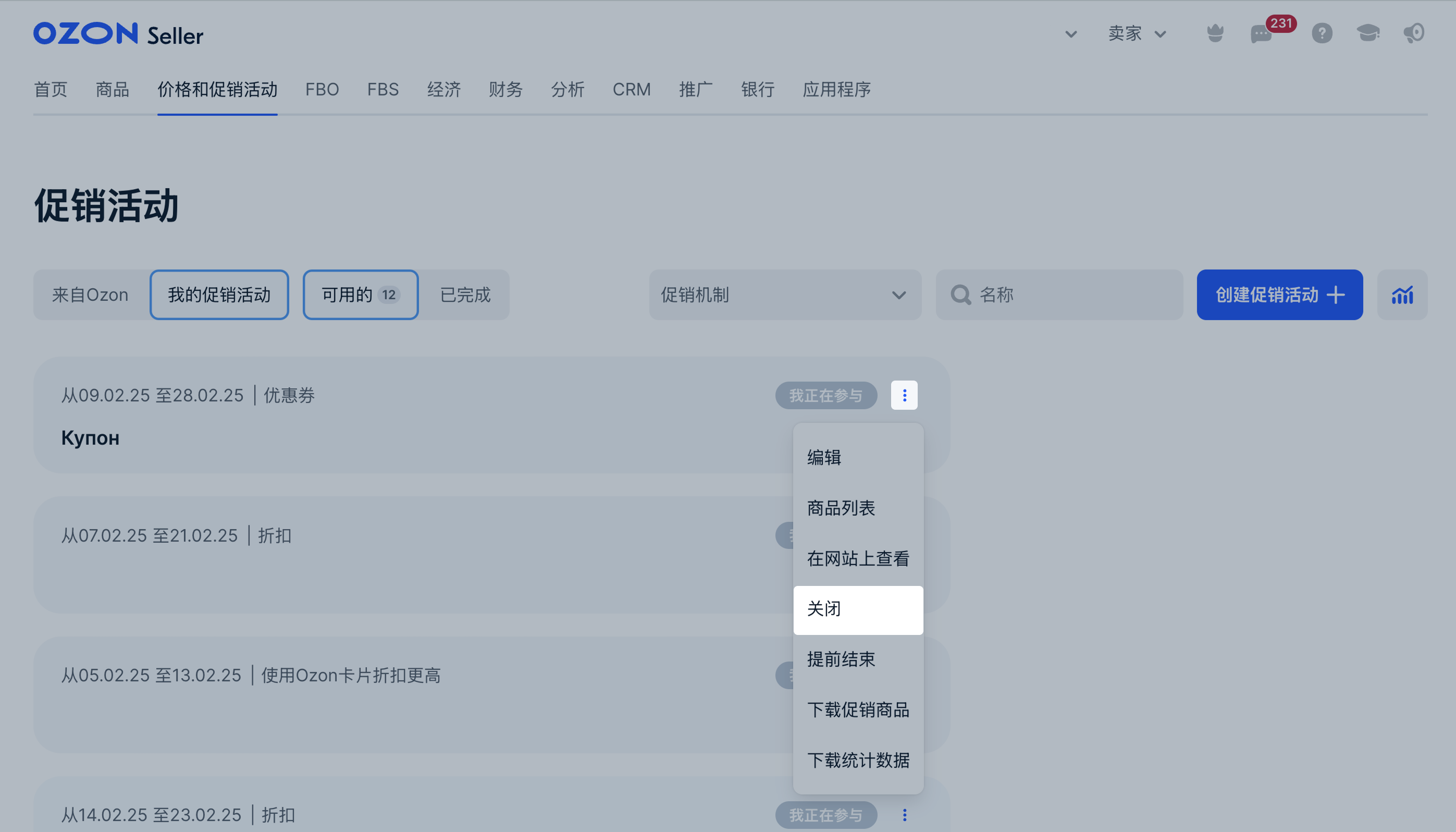
您可以通过以下多种方式查看已完成的活动的统计数据:
-
个人中心的 分析 → 促销活动 部分。 要从 价格和促销活动 → 我的促销活动 部分跳转到这个页面,请点击
 。
。 -
XLS报告。 要查看报告,请在 价格和促销活动 → 我的促销活动 页面上转到 已完成 栏目,然后单击所需活动的行中的
 。
。